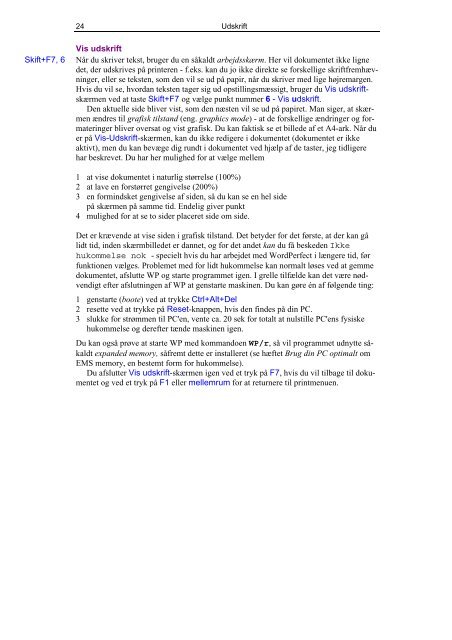Download PDF ved at højreklikke her - KnowWare
Download PDF ved at højreklikke her - KnowWare
Download PDF ved at højreklikke her - KnowWare
You also want an ePaper? Increase the reach of your titles
YUMPU automatically turns print PDFs into web optimized ePapers that Google loves.
Skift+F7, 6<br />
24<br />
Udskrift<br />
Vis udskrift<br />
Når du skriver tekst, bruger du en såkaldt arbejdsskærm. Her vil dokumentet ikke ligne<br />
det, der udskrives på printeren - f.eks. kan du jo ikke direkte se forskellige skriftfremhævninger,<br />
eller se teksten, som den vil se ud på papir, når du skriver med lige højremargen.<br />
Hvis du vil se, hvordan teksten tager sig ud opstillingsmæssigt, bruger du Vis udskriftskærmen<br />
<strong>ved</strong> <strong>at</strong> taste Skift+F7 og vælge punkt nummer 6 - Vis udskrift.<br />
Den aktuelle side bliver vist, som den næsten vil se ud på papiret. Man siger, <strong>at</strong> skærmen<br />
ændres til grafisk tilstand (eng. graphics mode) - <strong>at</strong> de forskellige ændringer og form<strong>at</strong>eringer<br />
bliver overs<strong>at</strong> og vist grafisk. Du kan faktisk se et billede af et A4-ark. Når du<br />
er på Vis-Udskrift-skærmen, kan du ikke redigere i dokumentet (dokumentet er ikke<br />
aktivt), men du kan bevæge dig rundt i dokumentet <strong>ved</strong> hjælp af de taster, jeg tidligere<br />
har beskrevet. Du har <strong>her</strong> mulighed for <strong>at</strong> vælge mellem<br />
1 <strong>at</strong> vise dokumentet i n<strong>at</strong>urlig størrelse (100%)<br />
2 <strong>at</strong> lave en forstørret gengivelse (200%)<br />
3 en formindsket gengivelse af siden, så du kan se en hel side<br />
på skærmen på samme tid. Endelig giver punkt<br />
4 mulighed for <strong>at</strong> se to sider placeret side om side.<br />
Det er krævende <strong>at</strong> vise siden i grafisk tilstand. Det betyder for det første, <strong>at</strong> der kan gå<br />
lidt tid, inden skærmbilledet er dannet, og for det andet kan du få beskeden Ikke<br />
hukommelse nok - specielt hvis du har arbejdet med WordPerfect i længere tid, før<br />
funktionen vælges. Problemet med for lidt hukommelse kan normalt løses <strong>ved</strong> <strong>at</strong> gemme<br />
dokumentet, afslutte WP og starte programmet igen. I grelle tilfælde kan det være nødvendigt<br />
efter afslutningen af WP <strong>at</strong> genstarte maskinen. Du kan gøre én af følgende ting:<br />
1 genstarte (boote) <strong>ved</strong> <strong>at</strong> trykke Ctrl+Alt+Del<br />
2 resette <strong>ved</strong> <strong>at</strong> trykke på Reset-knappen, hvis den findes på din PC.<br />
3 slukke for strømmen til PC'en, vente ca. 20 sek for totalt <strong>at</strong> nulstille PC'ens fysiske<br />
hukommelse og derefter tænde maskinen igen.<br />
Du kan også prøve <strong>at</strong> starte WP med kommandoen WP/r, så vil programmet udnytte såkaldt<br />
expanded memory, såfremt dette er installeret (se hæftet Brug din PC optimalt om<br />
EMS memory, en bestemt form for hukommelse).<br />
Du afslutter Vis udskrift-skærmen igen <strong>ved</strong> et tryk på F7, hvis du vil tilbage til dokumentet<br />
og <strong>ved</strong> et tryk på F1 eller mellemrum for <strong>at</strong> returnere til printmenuen.